Co-beheer inschakelen in Configuration Manager
Wanneer u co-beheer inschakelt, kunt u direct waarde krijgen. Zodra u klaar bent, kunt u beginnen met het overzetten van workloads, indien nodig en indien gewenst in uw omgeving.
De woordgroep Testgroep wordt gebruikt in de dialoogvensters voor co-beheer en configuratie. Een testgroep is een verzameling die een subset van uw Configuration Manager apparaten bevat. Gebruik een testgroep voor uw eerste tests en voeg zo nodig apparaten toe totdat u klaar bent om de workloads voor alle Configuration Manager apparaten te verplaatsen. Er is geen tijdslimiet voor hoe lang een testgroep kan worden gebruikt voor workloads. Een testgroep kan voor onbepaalde tijd worden gebruikt als u de workload niet wilt verplaatsen naar alle Configuration Manager apparaten.
Zorg ervoor dat de vereisten voor co-beheer zijn ingesteld voordat u dit proces start. Zie Vereisten voor meer informatie.
Tip
Als aanvulling op dit artikel raden we u aan de installatiehandleiding voor co-beheer te gebruiken wanneer u bent aangemeld bij de Microsoft 365-beheercentrum. In deze handleiding wordt uw ervaring aangepast op basis van uw omgeving.
Co-beheer inschakelen voor versies 2111 en hoger
Vanaf Configuration Manager versie 2111 is de onboarding-ervaring voor co-beheer gewijzigd. Met de wizard Cloudkoppelingsconfiguratie kunt u co-beheer en andere cloudfuncties eenvoudiger inschakelen. U kunt een gestroomlijnde set aanbevolen standaardinstellingen kiezen of uw cloudkoppelingsfuncties aanpassen. Er is ook een nieuwe ingebouwde apparaatverzameling voor in aanmerking komende apparaten voor co-beheer om u te helpen bij het identificeren van clients. Zie Cloudkoppeling inschakelen voor meer informatie over het inschakelen van co-beheer.
Opmerking
Met de nieuwe wizard verplaatst u workloads niet op hetzelfde moment dat u co-beheer inschakelt. Als u workloads wilt verplaatsen, bewerkt u de eigenschappen voor co-beheer nadat u cloudkoppeling hebt ingeschakeld.
Co-beheer inschakelen voor versies 2107 en eerder
Wanneer u co-beheer inschakelt, kunt u de openbare Azure-cloud, Azure Government cloud of Azure China 21Vianet-cloud (toegevoegd in versie 2006) gebruiken. Volg deze instructies om co-beheer in te schakelen:
Ga in de Configuration Manager-console naar de werkruimte Beheer, vouw Cloud Services uit en selecteer het knooppunt Cloudkoppeling. Selecteer Cloudkoppeling configureren op het lint om de wizard Cloudkoppeling configureren te openen.
Vouw voor versie 2103 en eerder Cloud Services uit en selecteer het knooppunt Co-beheer. Selecteer Co-beheer configureren op het lint om de wizard Co-beheer configureren te openen.
Kies op de onboarding-pagina van de wizard voor Azure-omgeving een van de volgende omgevingen:
Openbare Azure-cloud
Azure Government cloud
Azure China-cloud (toegevoegd in versie 2006)
Opmerking
Werk de Configuration Manager-client bij naar de nieuwste versie op uw apparaten voordat u onboardt naar de Azure China-cloud.
Wanneer u de Azure China-cloud of Azure Government cloud selecteert, is de optie Uploaden naar Microsoft Endpoint Manager-beheercentrum voor tenantkoppeling uitgeschakeld.
Selecteer Aanmelden. Meld u aan als Microsoft Entra globale beheerder en selecteer volgende. U meldt zich eenmalig aan voor deze wizard. De referenties worden niet elders opgeslagen of hergebruikt.
Kies op de pagina Inschakelen de volgende instellingen:
Automatische inschrijving in Intune: hiermee schakelt u automatische clientinschrijving in Intune in voor bestaande Configuration Manager clients. Met deze optie kunt u co-beheer inschakelen voor een subset van clients om eerst co-beheer te testen en vervolgens co-beheer te implementeren met behulp van een gefaseerde benadering. Als de gebruiker de registratie van een apparaat ongedaan maken, wordt het apparaat opnieuw ingeschreven bij de volgende evaluatie van het beleid.
- Testfase: alleen de Configuration Manager clients die lid zijn van de verzameling Automatische inschrijving van Intune, worden automatisch ingeschreven bij Intune.
- Alle: automatische inschrijving inschakelen voor alle clients met Windows 10 versie 1709 of hoger.
- Geen: automatische inschrijving uitschakelen voor alle clients.
Automatische inschrijving van Intune: deze verzameling moet alle clients bevatten die u wilt onboarden in co-beheer. Het is in feite een superset van alle andere faseringsverzamelingen.
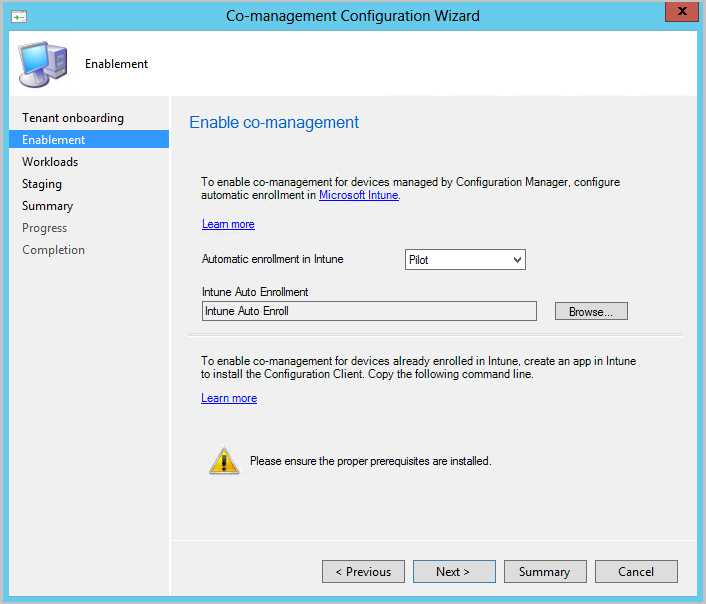
Automatische inschrijving is niet onmiddellijk voor alle clients. Dit gedrag helpt de inschrijving beter te schalen voor grote omgevingen. Configuration Manager willekeurig inschrijvingen op basis van het aantal clients. Als uw omgeving bijvoorbeeld 100.000 clients heeft, vindt de inschrijving gedurende enkele dagen plaats wanneer u deze instelling inschakelt.
Een nieuw medebeheerd apparaat wordt nu automatisch ingeschreven in de Microsoft Intune-service op basis van het Microsoft Entra apparaattoken. Het hoeft niet te wachten totdat een gebruiker zich aanmeldt bij het apparaat om de automatische inschrijving te starten. Deze wijziging helpt het aantal apparaten met de inschrijvingsstatus In behandeling gebruikersaanmelding te verminderen. Ter ondersteuning van dit gedrag moet op het apparaat Windows 10 versie 1803 of hoger worden uitgevoerd. Zie Inschrijvingsstatus voor co-beheer voor meer informatie.
Als u al apparaten hebt geregistreerd voor co-beheer, worden nieuwe apparaten nu onmiddellijk ingeschreven nadat ze aan de vereisten voldoen.
Voor internetapparaten die al zijn ingeschreven bij Intune, kopieert en slaat u de opdracht op de pagina Inschakelen op. Met deze opdracht installeert u de Configuration Manager-client als een app in Intune voor internetapparaten. Als u deze opdracht nu niet opslaat, kunt u de configuratie van co-beheer op elk gewenst moment controleren om deze opdracht op te halen.
Tip
De opdracht wordt alleen weergegeven als u aan alle vereisten hebt voldaan, zoals het instellen van een cloudbeheergateway.
Kies op de pagina Workloads voor elke workload welke apparaatgroep u wilt verplaatsen voor beheer met Intune. Zie Workloads voor meer informatie.
Als u alleen co-beheer wilt inschakelen, hoeft u nu niet te schakelen tussen workloads. U kunt later overschakelen naar werkbelasting. Zie Schakelen tussen workloads voor meer informatie.
- Test intune: hiermee schakelt u de bijbehorende workload alleen over voor de apparaten in de testverzamelingen die u opgeeft op de pagina Fasering . Elke workload kan een andere testverzameling hebben.
- Intune: hiermee schakelt u de bijbehorende workload voor alle co-beheerde Windows 10 of nieuwere apparaten.
Belangrijk
Voordat u overschakelt naar werkbelasting, moet u ervoor zorgen dat u de bijbehorende workload correct configureert en implementeert in Intune. Zorg ervoor dat workloads altijd worden beheerd door een van de beheerhulpprogramma's voor uw apparaten.
Geef op de pagina Fasering de testverzameling op voor elk van de werkbelastingen die zijn ingesteld op Test intune.
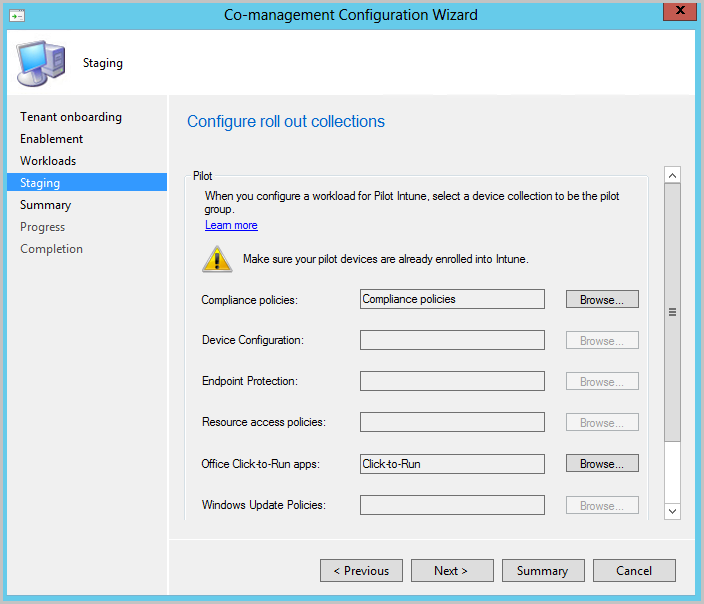
Voltooi de wizard om co-beheer in te schakelen.
Volgende stappen
Nu u co-beheer hebt ingeschakeld, bekijkt u de volgende artikelen voor onmiddellijke waarde die u in uw omgeving kunt krijgen: